Häufig gestellte Fragen
Die Verfügbarkeit bestimmter Funktionen hängt vom angeschlossenen Instrument ab. Einige Funktionen können mit Smart Pianist möglicherweise auch dann nicht verwendet werden, wenn sie auf Ihrem Instrument verfügbar sind. Eine Auflistung der für die einzelnen Instrumente verfügbaren Funktionen finden Sie hier.
Was ist der Unterschied zwischen Audio und MIDI?
• Audiodaten (Audio-Song)
Audiodaten (ein Audio-Song) ist eine Aufzeichnung des Klangs Ihres Spiels. Diese Daten werden auf die gleiche Weise aufgenommen wie mit Voice-Recordern usw. Musik von CD, die auf ein Smart-Gerät importiert wurde, ist ein Beispiel für einen Audio-Song.
Bei der Audio-Aufnahme können Sie Ihr Tastaturspiel sowie über ein an das Instrument angeschlossene Mikrofon eingespeisten Gesang oder den Wiedergabeklang eines externen Audioplayers aufnehmen, der am Instrument angeschlossen ist. Da die Daten im Stereo-WAV- oder AAC-Format in normaler CD-Qualität (44,1 kHz/16-Bit) gespeichert werden, können sie auf Audioplayern wie einem Smartphone abgespielt werden. Das Aufnahmeformat (der Dateityp) kann über [System] im Utility-Display als AAC oder WAV festgelegt werden.
• MIDI-Daten (MIDI Song)
MIDI-Daten (MIDI-Songs) bestehen aus den Informationen über Ihr Spiel auf der Tastatur und sind keine Aufzeichnung des eigentlichen Klangs. Die Informationen über Ihr Spiel beziehen sich darauf, welche Tasten zu welchem Zeitpunkt und mit welcher Anschlagstärke gedrückt wurden – genau wie in einer Partitur. Basierend auf den aufgezeichneten Informationen über das Spiel gibt der Klangerzeuger (des Instruments) den entsprechenden Klang aus. Mit MIDI-Songs können Sie effektiv üben, indem Sie sich die Notendarstellung ansehen oder bestimmte Parts ein- oder ausschalten. Preset-Songs im Instrument sind zum Beispiel MIDI-Songs.
Bei der MIDI-Aufnahme können Sie jeden Part (wie den Part der rechten Hand oder den Style-Part) einzeln aufnehmen. Die aufgenommenen Daten können bearbeitet werden, z. B. indem Sie das Tempo ändern und einen Teil der Daten neu aufnehmen. MIDI-Song-Daten sind außerdem kleiner als Audio-Songs.
Wie kann ich einen MIDI-Song in einen Audio-Song konvertieren?
Um einen MIDI-Song in einen Audio-Song zu konvertieren, wählen Sie den gewünschten MIDI-Song aus und starten die Audioaufnahme, ohne auf der Tastatur zu spielen. Wenn der Song bis zum Ende durchgelaufen ist, stoppen Sie die Aufnahme und speichern den Song.
Wie kann ich die Partitur anzeigen?
In Smart Pianist können Sie die Partitur der folgenden drei Datentypen darstellen. Zeigen Sie die Partitur entsprechend des jeweiligen Typs an.
• Partiturdaten (PDF): Beachten Sie „Anzeigen einer PDF-Partitur und Wiedergabe des entsprechenden Songs.“
• MIDI-Song (Preset-Songs oder im MIDI-Format aufgezeichnete User-Songs): Tippen Sie auf [Score] unten im Song-Display, um die Partitur anzuzeigen. Wenn der in der Notendarstellung angezeigte Part (oder Kanal) nicht richtig zugewiesen ist, ändern Sie die Einstellung anhand der Anweisungen im Abschnitt „Kann ich die Notendarstellung von anderen Parts als dem Melodie-Part sehen?“.
• Audio-Songs:Tippen Sie auf [Score] unten im Song-Display, um die Akkordtabelle anzuzeigen. Instrumente mit der Audio-to-Score-Funktion können die Begleitnoten von Audio-Songs erzeugen und anzeigen. Näheres hierzu erfahren Sie unter „Wie kann ich die Audio-to-Score-Funktion verwenden?“.
Kann ich Songs wiederholt abspielen lassen?
Im Song-Display stoppt die Wiedergabe automatisch, wenn das Ende des Songs erreicht ist. Um Songs wiederholt abzuspielen, tippen Sie im Song-Select-Display mehrmals auf die Schaltfläche in der unteren rechten Ecke, um das Wiedergabe-Pattern auszuwählen.
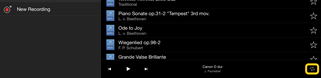
![]() Spielt den ausgewählten Song mehrmals ab.
Spielt den ausgewählten Song mehrmals ab.
![]() Alle Songs in derselben Kategorie wie der ausgewählte Song werden wiederholt abspielt.
Alle Songs in derselben Kategorie wie der ausgewählte Song werden wiederholt abspielt.
![]() Alle Songs in derselben Kategorie wie der ausgewählte Song werden wiederholt in zufälliger Reihenfolge abspielt.
Alle Songs in derselben Kategorie wie der ausgewählte Song werden wiederholt in zufälliger Reihenfolge abspielt.
Was ist Online-Speicherung?
Dies ist eine Methode der Speicherung und gemeinsamen Nutzung von Daten an einem im Internet verfügbaren Ort. Der Service iCloud Drive kann z. B. von Smart Pianist aus verwendet werden.
Von Smart Pianist aus können Sie die aufgezeichneten Performance-Daten zu einem Online-Speicherdienst exportieren und umgekehrt. Zusätzlich kann dieses Speichermedium zur Sicherung der Instrument-Daten verwendet werden, zu denen verschiedene Einstellungen sowie die User-Songs gehören.
Einzelheiten zur Online-Speicherung finden Sie in der Dokumentation des von Ihnen genutzten Services.
Wie kann ich die aufgenommenen Daten an ein anderes Gerät übertragen?
Sie können die Daten mittels Online-Speicherung oder mithilfe eines E-Mail-Programms tun. Nachdem die aufgenommenen Daten an ein anderes Gerät exportiert wurden, können sie von einem anderen Smart-Gerät oder Computer abgerufen und verwendet werden.
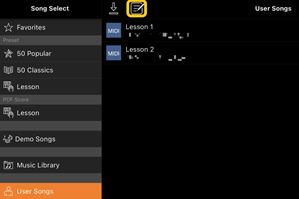
2. Setzen Sie Häkchen bei den zu exportierenden Songs, und tippen Sie dann auf ![]() (Exportieren).
(Exportieren).
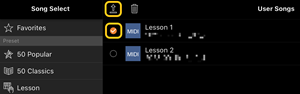
3. Wählen Sie die Online-Speicherung oder das E-Mail-Programm als Exportziel aus, und exportieren Sie dann den in Schritt 2 ausgewählten Song. Einzelheiten hierzu finden Sie in der Dokumentation Ihres Smart-Geräts.
4. Wenn der Export beendet ist, wird das Song-Select-Display angezeigt.
Kann ich die Musik- oder Noten-Daten im Computer importieren, z. B. in Smart Pianist?
Dies erfolgt über die Online-Speicherung. Sie können die gewünschten Musik-Daten (MIDI, WAV, AAC, MP3) oder Noten-Daten (PDF) von einem Computer in einen Online-Speicherdienst laden und sie dann auf dem aktuell am Instrument angeschlossene Smart-Gerät herunterladen und dann importieren.
* Je nach angeschlossenem Modell ist es eventuell nicht möglich, die von Ihnen importierten MIDI-Daten oder PDF-Partituren wiederzugeben.
1. Wählen Sie [User Songs] im Song-Select-Display, und tippen Sie dann auf ![]() (Importieren).
(Importieren).
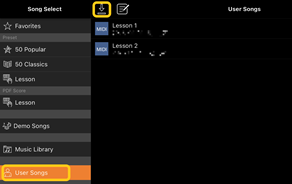
2. Wählen Sie die Online-Speicherung aus, auf der die Daten gespeichert sind, und tippen Sie dann auf die zu importierenden Daten. Näheres hierzu finden Sie in der Dokumentation Ihres Smart-Geräts.
3. Tippen Sie auf [Import] (Importieren), sobald die Bestätigungsaufforderung erscheint. Die importierten Daten werden im Display von Schritt 1 angezeigt.
Anweisungen zur Wiedergabe von Musikdaten finden Sie unter „Songs wiedergeben“. Näheres zu PDF-Partituren finden Sie unter „Anzeigen einer PDF-Partitur und Wiedergabe des entsprechenden Songs“.
Warum werden Songs im Smart-Gerät nicht in der Musikbibliothek angezeigt? Oder warum kann ich einen Song in der Musikbibliothek nicht auswählen?
Kompatible Audiodaten für diese App sind WAV-, AAC- oder MP3-Daten in den folgenden Formaten:
• WAV
Sampling-Frequenz: 44,1 kHz, Mono/Stereo
Bit-Auflösung: 8- oder 16-Bit
• AAC, MP3
Sampling-Frequenz: 44,1 kHz, Mono/Stereo
Bit-Rate: Mono = 32–160 kbps, Stereo = 64–320 kbps (kompatibel mit variabler Bit-Rate)
Songs, die von Musik-Streaming-Diensten angeboten werden, Songs, die nicht über die „Music“-App importiert wurden, sowie Songs, die durch DRM (Digital Rights Management) eingeschränkt sind, lassen sich nicht auswählen. Auch Sounds wie Klingel- und Alarmtöne können nicht ausgewählt werden.
Warum ist der angezeigte Akkord falsch, wenn ein Audio-Song ausgewählt ist?
Bei der Auswahl eines Audio-Songs werden Akkorde automatisch erkannt, und es wird eine Akkordtabelle oder Notendarstellung angezeigt. Die Akkorde werden mit hoher Genauigkeit analysiert, aber die angezeigten Akkorde können vom ursprünglichen Song abweichen. Außerdem können sich die analysierten Ergebnisse je nach Gerät oder Betriebssystem unterscheiden.
Um den Akkord zu bearbeiten, tippen Sie auf den zu bearbeitenden Akkord, und wählen Sie den gewünschten Akkord aus.
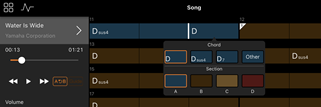
Wie kann ich den Melodie-Part eines Audio-Songs stummschalten?
Da der Melodie-Part (normalerweise der Gesang) sich in den meisten Audio-Songs in der Mitte des Stereobildes befindet, können Sie die Lautstärke der mittleren Position verringern und den Melodie-Part mit der Melody Suppressor-Funktion weniger hörbar machen.
1. Wählen Sie einen Audio-Song aus, und rufen Sie dann das Song-Setting-Display auf. Anweisungen zur Song-Auswahl finden Sie unter „Songs wiedergeben“.
2. Schalten Sie [Melody Suppressor] unter [Arrangement] im Song-Setting-Display ein.
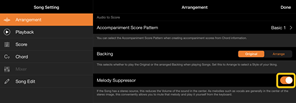
3. Tippen Sie auf [Done] (Fertig), um zum Song-Display zurückzukehren, und spielen Sie dann den Song ab. Prüfen Sie, ob die Lautstärke des Melodie-Part verringert wurde.
Kann ich die Notendarstellung von anderen Parts als dem Melodie-Part sehen?
Normalerweise sind die Melodie-Parts (Parts für die rechte/linke Hand) bei Preset-Songs den Kanälen 1/2 zugewiesen. Durch Ändern dieser Zuweisung ändern sich die Noten (mit Ausnahme von PDF-Partituren).
1. Wählen Sie einen Song aus, und rufen Sie das Song-Setting-Display auf.

2. Ändern Sie die Einstellungen von [MIDI Part Channel] unter [Playback] im Song-Setting-Display. Schalten Sie zunächst [Auto Set] aus, und ändern Sie dann die Kanalzuweisungen zu den Parts [Right] und [Left].
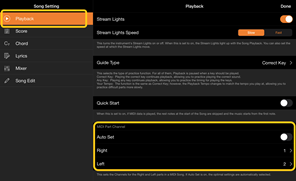
Bei einigen Instrumenten kann dies über [Score] im Utility-Display eingestellt werden.
3. Der dem Part [Right] zugewiesene Kanal wird im oberen und der dem Part [Left] zugewiesene Kanal im unteren Bereich des Notensystems angezeigt.
Was ist die Audio-to-Score-Funktion?
Die Audio-to-Score-Funktion erzeugt aus Audio-Songs auf Ihrem Smart-Gerät automatisch einen Notensatz für die Klavierbegleitung. Durch einfaches Auswählen eines Audio-Songs wird die Akkordfolge des Songs analysiert, und es werden automatisch Begleitnoten in verschiedenen Patterns erzeugt. Pro Song werden 40 Typen von Notensätzen für die Begleitung erzeugt, und Sie können je nach Musikgenre oder Ihrer Niveaustufe den gewünschten Notensatz auswählen.
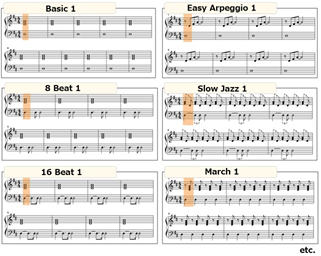
* Es können keine Melodienoten erzeugt werden.
Wie kann ich die Audio-to-Score-Funktion verwenden?
Sie können die Funktion verwenden, wenn das angeschlossene Instrument über die Audio-to-Score-Funktion verfügt.
1. Wählen Sie im Song-Select-Display einen Audio-Song aus, und tippen Sie dann auf [Done] (Fertig) in der oberen rechten Ecke.
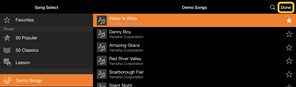
Die auf dem Smart-Gerät gespeicherten Audio-Songs können unter [Music Library] ausgewählt werden.
2. Die automatisch erzeugten Begleitnoten werden im Song-Display angezeigt.

Sie können Ihre Lieblings-Begleitnoten im Song-Setting-Display über [Arrangement]→[Accompaniment Score Pattern] auswählen.
Kann ich den mit der Audio-to-Score-Funktion erzeugten Notensatz verändern?
Die Audio-to-Score-Funktion erzeugt üblicherweise Begleitnoten im 4/4-Takt. Daher kann es sein, dass der Notensatz nicht zu Songs im 3/4-Takt passt.
Hier zeigen wir Ihnen anhand des Notensatzes von „Stille Nacht“ (3/4) als Beispiel, wie Sie die Taktart ändern können.
1. Prüfen Sie die Taktart in den Begleitnoten, und tippen Sie dann im unteren Bereich auf [Chord] (Akkord).
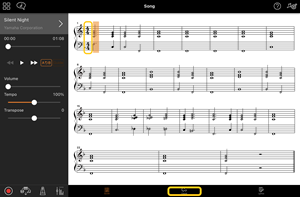
2. Tippen Sie auf ![]() (Analysieren) im oberen Bereich des Akkord-Displays.
(Analysieren) im oberen Bereich des Akkord-Displays.
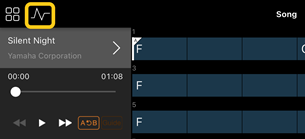
3. Ändern Sie [Meter] (Taktzähler) von 4 auf 3, und tippen Sie dann auf [Re-analyze] (Erneut analysieren).
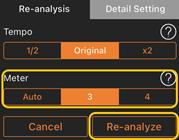
4. Wenn das Chord-Display angezeigt wird, tippen Sie auf [Score] (Notendarstellung), um zur Notendarstellung zurückzukehren.
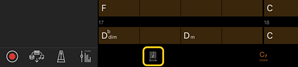
![]()
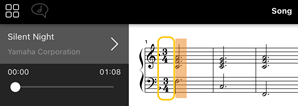
Die Begleitnoten werden im 3/4-Takt angezeigt.
Warum ändern sich die Einstellungen unerwartet, wenn ich einen Registrierungsspeicher wiederherstellen möchte?
Wenn ein Registrierungsspeicher wiederhergestellt wird, werden viele Parameter so wiederhergestellt, wie sie zum Zeitpunkt der Speicherung der Datei eingestellt waren. Aus diesem Grund werden die gespeicherten Parameter ebenfalls (möglicherweise unbeabsichtigt) wiederhergestellt, und Sie könnten den Eindruck haben, sie seien unbeabsichtigt geändert worden. Sie können die Parameter, die Sie wiederherstellen möchten, durch Tippen auf ![]() (Information) im Registration-Memory-Fenster einstellen.
(Information) im Registration-Memory-Fenster einstellen.
Warum flackert der gesamte Bildschirm, während ein Registrierungsspeicher wiederhergestellt wird?
Dies ist kein Anzeichen eines Problems. Beim Wiederherstellen eines Registrierungsspeichers werden viele Parameter der Reihe nach zurückgesetzt, und das Display kann sich in diesem Fall kurz ändern.
Was ist der Unterschied zwischen Bluetooth Audio und Bluetooth MIDI?
• Bluetooth Audio
Über diese Verbindung werden auf dem Smart-Gerät gespielte Audiodaten an das Instrument übertragen, und Sie können die Audiodaten über die Lautsprecher des Instruments hören. Um diese Funktion zu nutzen, ist ein Bluetooth-Pairing erforderlich. Anweisungen hierzu finden Sie im Benutzerhandbuch Ihres Instruments.
Beachten Sie, dass Sie Ihr Spiel auf dem Instrument nicht als Audiodaten auf dem Smart-Gerät aufnehmen können, da Audiodaten nur vom Smart-Gerät zum Instrument, jedoch nicht in der umgekehrten Richtung übertragen werden können.
• Bluetooth MIDI
Diese Verbindung ermöglicht Ihnen, MIDI-Daten (Spielinformationen auf der Tastatur) zwischen dem Smart-Gerät und dem Instrument zu senden oder zu empfangen.
Um Smart Pianist über die Bluetooth-Verbindung zu nutzen, ist Bluetooth MIDI stets erforderlich. Um die Bluetooth-MIDI-Verbindung zu aktivieren, befolgen Sie die Anweisungen des Verbindungsassistenten in Smart Pianist.
Was passiert, wenn ich das Kabel zwischen Smart-Gerät und Instrument abziehe oder wenn ich WLAN/Bluetooth ausschalte?
Dadurch kann die Verbindung zwischen App und Instrument unterbrochen werden. Falls dies passiert, schalten Sie das Instrument aus und wieder ein. Versuchen Sie danach, die App und das Instrument erneut zu verbinden.
Warum funktioniert die Kommunikation nicht oder wird unterbrochen, wenn die App mit Bluetooth-Verbindung verwendet wird?
Die Zuverlässigkeit der Verbindung hängt von den technischen Daten des Smart-Geräts bzw. von Bluetooth oder von Ihrer drahtlosen Kommunikationsumgebung ab. Versuchen Sie es mit den folgenden Vorgängen.
• Schalten Sie Bluetooth in im Einstellungsdisplay des Smart-Gerät aus und wieder ein. Wenn die Verbindungsliste des Smart-Geräts den Eintrag „(Modellbezeichnung)_MIDI“ enthält, löschen Sie ihn.
• Schließen Sie Smart Pianist und schalten Sie das Instrument aus und wieder ein.
• Verwenden Sie das Instrument nicht in der Nähe von elektrischen Geräten, die elektromagnetische Störungen erzeugen (Mikrowellenherde, kabellose Geräte usw.).
Nachdem Sie die obigen Vorgänge ausgeführt haben, starten Sie Smart Pianist neu und stellen Sie über den Verbindungsassistenten erneut eine Verbindung her. Falls das Problem fortbesteht, stellen Sie die Verbindung über ein USB-Kabel her.
Warum klingen eine Voice, ein Style oder Song anders als gewöhnlich?
Einige Effekte werden unter Umständen weiterhin angewendet, selbst wenn eine andere Auswahl getroffen wurde. Wenn beispielsweise ein Song ausgewählt wird, kann der Klang einer ausgewählten Voice anders sein als erwartet. Wählen Sie in diesem Fall die Voice erneut aus, um die ursprünglichen Einstellungen wiederherzustellen.
Wie kann ich Parameter auf ihre Standardwerte zurücksetzen?
Doppeltippen Sie auf die Schiebe- oder Drehregler im Display, um sie zurückzusetzen.
Um alle Parameter zurückzusetzen, initialisieren Sie die Einstellungen über [System] → [Factory Reset] im Utility-Display.
Kann ich diese App verwenden, während ich eine andere App verwende?
Sie können Smart Pianist nicht gleichzeitig mit anderen Apps verwenden. Wenn Sie eine andere App verwenden, wird Smart Pianist vom Instrument getrennt.
Warum kann ich die App nicht aktivieren?
Die Speicherkapazität auf dem Smart-Gerät reicht für die Aktivierung der App nicht aus. Erhöhen Sie die Speicherkapazität auf dem Gerät, indem Sie beispielsweise nicht benötigte Apps oder Daten wie z. B. Fotos löschen.
Was kann ich tun, wenn die Meldung „There is not enough memory capacity on the device. App behavior may become unstable.“ angezeigt wird?
Erhöhen Sie die Speicherkapazität auf dem Gerät, indem Sie beispielsweise nicht benötigte Apps oder Daten wie z. B. Fotos löschen.
Was kann ich tun, wenn die Meldung „An unexpected error occurred.“ angezeigt wird?
Starten Sie die App neu. Die App funktioniert eventuell nicht richtig.
Wie kann ich die Daten an ein anderes Smart-Gerät übertragen?
Dies erfolgt über die Online-Speicherung.
1. Laden Sie die Sicherungsdatei (***.bup) von Smart Pianist aus, während diese App mit dem Instrument verbunden ist, in den Online-Speicher hoch, indem Sie im Utility-Display auf [System] → [Backup] tippen.
2. Öffnen Sie Smart Pianist auf einem anderen Smart-Gerät, auf dem Sie die Daten verwenden möchten, und laden Sie dann die Sicherungsdatei aus dem Online-Speicher herunter und importieren Sie sie, indem Sie auf [System] → [Restore] im Utility-Display tippen.
